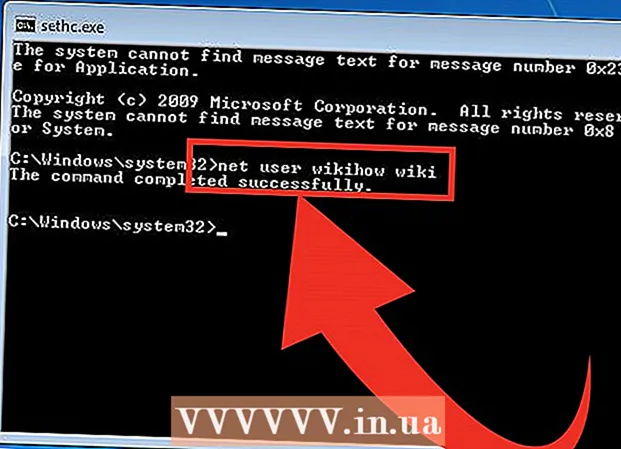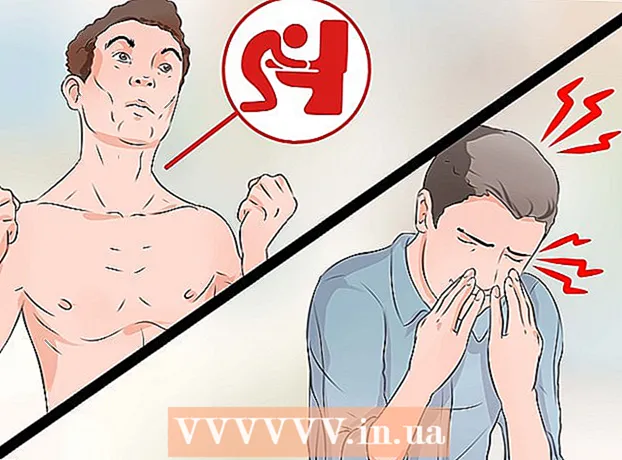نویسنده:
Judy Howell
تاریخ ایجاد:
3 جولای 2021
تاریخ به روزرسانی:
1 جولای 2024

محتوا
- گام برداشتن
- روش 1 از 2: به یک برنامه اجازه دهید
- روش 2 از 2: به همه نرم افزارها اجازه دهید
- نکات
- هشدارها
این wikiHow به شما می آموزد که چگونه نرم افزاری را که مورد تأیید اپل نیست ، بر روی Mac خود نصب کنید. MacOS Sierra بیشتر برنامه های غیررسمی را به عنوان نرم افزار بدون امضا علامت گذاری می کند ، بنابراین برای نصب بسیاری از برنامه ها یا برنامه های شخص ثالث باید این روند را انجام دهید. می توانید این کار را برای هر نصب نصب کنید ، یا می توانید این محافظت را کاملاً غیرفعال کنید.
گام برداشتن
روش 1 از 2: به یک برنامه اجازه دهید
 همانطور که معمولاً نرم افزار را بارگیری می کنید. وقتی از شما سال شد که آیا می خواهید پرونده را نگه دارید یا حذف کنید ، "نگه داشتن" را انتخاب کنید. توجه داشته باشید که فقط درصورت اطمینان از ناشر نرم افزار باید این کار را انجام دهید.
همانطور که معمولاً نرم افزار را بارگیری می کنید. وقتی از شما سال شد که آیا می خواهید پرونده را نگه دارید یا حذف کنید ، "نگه داشتن" را انتخاب کنید. توجه داشته باشید که فقط درصورت اطمینان از ناشر نرم افزار باید این کار را انجام دهید.  پرونده نصب را برای نرم افزار خود باز کنید. یک پنجره پنجره بازشو باز می شود و می گوید: "[Name] را نمی توان باز کرد زیرا از App Store بارگیری نشده است."
پرونده نصب را برای نرم افزار خود باز کنید. یک پنجره پنجره بازشو باز می شود و می گوید: "[Name] را نمی توان باز کرد زیرا از App Store بارگیری نشده است."  کلیک کنید خوب. با این کار پنجره بازشو بسته می شود.
کلیک کنید خوب. با این کار پنجره بازشو بسته می شود.  منوی Apple را باز کنید
منوی Apple را باز کنید  کلیک کنید تنظیمات سیستم. این گزینه در بالای منوی کشویی قرار دارد.
کلیک کنید تنظیمات سیستم. این گزینه در بالای منوی کشویی قرار دارد.  کلیک کنید امنیت و حریم خصوصی. در بالای پنجره System Preferences قرار دارد.
کلیک کنید امنیت و حریم خصوصی. در بالای پنجره System Preferences قرار دارد.  روی قفل کلیک کنید. در پایین سمت چپ پنجره است.
روی قفل کلیک کنید. در پایین سمت چپ پنجره است.  رمز ورود خود را وارد کنید و سپس کلیک کنید باز کردن قفل. با این کار می توانید موارد موجود در این فهرست را ویرایش کنید.
رمز ورود خود را وارد کنید و سپس کلیک کنید باز کردن قفل. با این کار می توانید موارد موجود در این فهرست را ویرایش کنید.  کلیک کنید به هر حال باز کنید. این در کنار نام پرونده است.
کلیک کنید به هر حال باز کنید. این در کنار نام پرونده است.  کلیک کنید بازکردن وقتی خواسته شد با این کار پرونده باز می شود و مراحل نصب را ادامه می دهید.
کلیک کنید بازکردن وقتی خواسته شد با این کار پرونده باز می شود و مراحل نصب را ادامه می دهید.
روش 2 از 2: به همه نرم افزارها اجازه دهید
 کانون توجه را باز کنید
کانون توجه را باز کنید  تایپ کنید پایانه، و کلیک کنید
تایپ کنید پایانه، و کلیک کنید  تایپ کنید sudo spctl - مستر غیرفعال کنید را در ترمینال فشار دهید و فشار دهید بازگشت. این کدی است که گزینه نصب را فعال می کند.
تایپ کنید sudo spctl - مستر غیرفعال کنید را در ترمینال فشار دهید و فشار دهید بازگشت. این کدی است که گزینه نصب را فعال می کند.  رمز ورود خود را وارد کنید این رمز عبوری است که برای ورود به سیستم Mac خود استفاده می کنید. با این کار گزینه مورد نیاز در منوی Security and Privacy بازیابی می شود.
رمز ورود خود را وارد کنید این رمز عبوری است که برای ورود به سیستم Mac خود استفاده می کنید. با این کار گزینه مورد نیاز در منوی Security and Privacy بازیابی می شود.  منوی Apple را باز کنید
منوی Apple را باز کنید  کلیک کنید تنظیمات سیستم. این گزینه در بالای منوی کشویی قرار دارد.
کلیک کنید تنظیمات سیستم. این گزینه در بالای منوی کشویی قرار دارد.  کلیک کنید امنیت و حریم خصوصی. در بالای پنجره System Preferences قرار دارد.
کلیک کنید امنیت و حریم خصوصی. در بالای پنجره System Preferences قرار دارد.  روی قفل کلیک کنید. در پایین سمت چپ پنجره است.
روی قفل کلیک کنید. در پایین سمت چپ پنجره است.  رمز ورود خود را وارد کنید و سپس کلیک کنید باز کردن قفل. اکنون باید بتوانید تنظیمات موجود در این منو را ویرایش کنید.
رمز ورود خود را وارد کنید و سپس کلیک کنید باز کردن قفل. اکنون باید بتوانید تنظیمات موجود در این منو را ویرایش کنید.  کادر را علامت بزنید هر منبعی یا "همه جا" روشن است. در زیر عنوان "مجاز به بارگیری برنامه ها" در پایین پنجره است. با انجام این کار ، یک پنجره بازشو ظاهر می شود.
کادر را علامت بزنید هر منبعی یا "همه جا" روشن است. در زیر عنوان "مجاز به بارگیری برنامه ها" در پایین پنجره است. با انجام این کار ، یک پنجره بازشو ظاهر می شود.  کلیک کنید اجازه دادن یا در صورت درخواست "از هرجایی اجازه دهید". با این کار می توانید بدون نیاز به تأیید آن در منو ، نرم افزار توسعه دهنده ای را که هویت آن مشخص نیست نصب کنید.
کلیک کنید اجازه دادن یا در صورت درخواست "از هرجایی اجازه دهید". با این کار می توانید بدون نیاز به تأیید آن در منو ، نرم افزار توسعه دهنده ای را که هویت آن مشخص نیست نصب کنید. - اگر ظرف 30 روز نرم افزار بدون امضا را نصب نکنید ، باید این تنظیمات را دوباره فعال کنید.
- اگر می خواهید از تغییرات بعدی جلوگیری کنید ، روی قفل کلیک کنید.
 نرم افزار خود را نصب کنید اکنون باید بتوانید همانند معمول نرم افزار خود را نصب کنید.
نرم افزار خود را نصب کنید اکنون باید بتوانید همانند معمول نرم افزار خود را نصب کنید.
نکات
- تعدادی از برنامه های شخص ثالث مورد اعتماد اپل هستند ، اما تعداد آنها نسبتاً کم است.
- اگر برنامه را بارگیری کردید اما نمی توانید آن را باز کنید زیرا رایانه شما اجازه نمی دهد نرم افزار توسعه دهندگان غیرمجاز باشد ، به بارگیری در Finder بروید. بر روی نرم افزار خود راست کلیک کرده و "Open" را فشار دهید. رمز ورود مدیر خود را وارد کنید.
هشدارها
- همیشه قبل از اقدام به نصب هر چیزی در Mac خود ، پرونده ها را از نظر ویروس بررسی کنید.